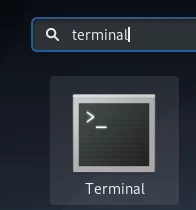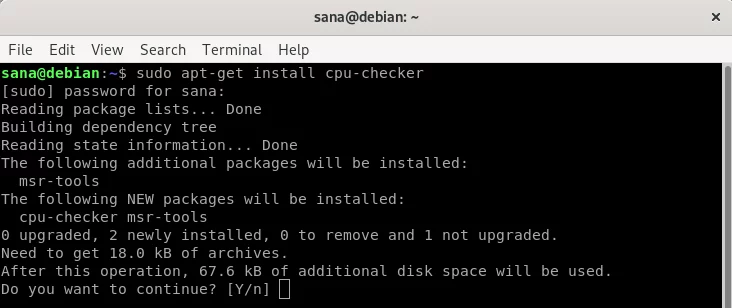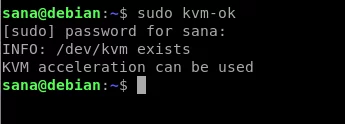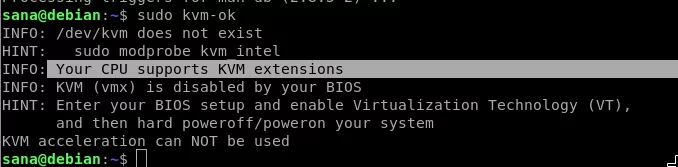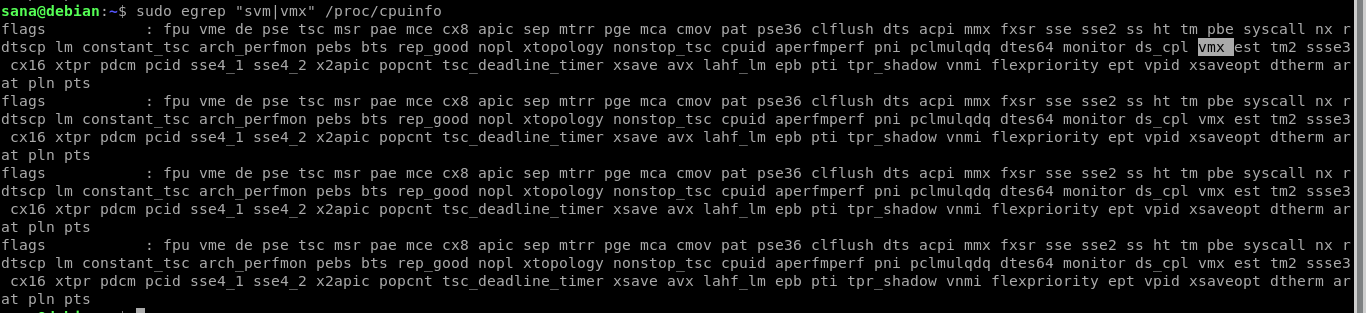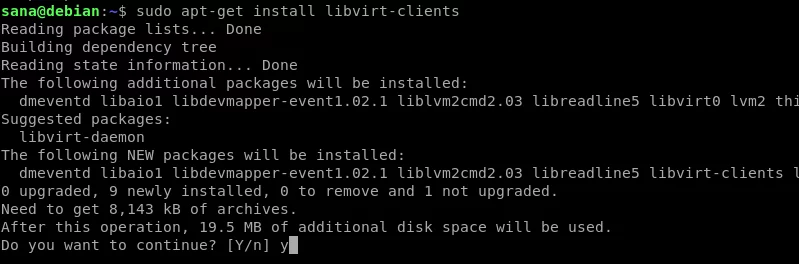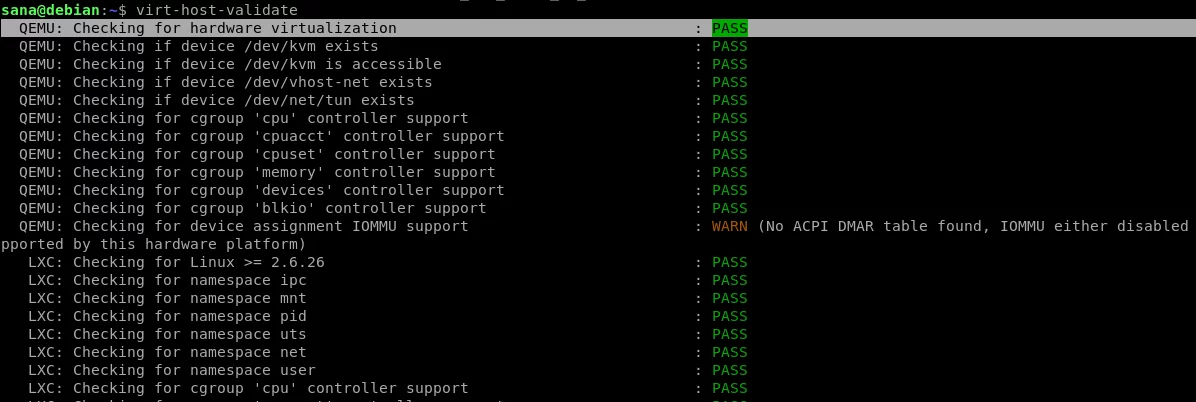检查 Debian 10 上您的 CPU 支持哪种虚拟化技术
什么时候需要CPU中的虚拟化技术(VT)?
虚拟化技术使您的处理器能够充当多个独立的计算机系统。这使得多个操作系统可以同时在同一台机器上运行。每当您想在 Debian 系统上安装虚拟化应用程序(例如 VMware Workstation、VirtualBox 等)时,您应该首先验证您的系统是否支持虚拟化以及是否已启用。只有这样您才能使用单个处理器运行虚拟机。
本文介绍了以下方法来检查 Debian 系统上的处理器是否支持虚拟技术:
- lscpu命令
- cpu 检查实用程序
- /proc/cpuinfo 文件
- Libvirt 客户端实用程序
您可以在 Debian 10 Buster 系统及其稍旧版本上复制本文中提到的命令和过程。
由于我们将使用 Debian 命令行来验证处理器上的 VT,因此您可以通过应用程序启动器搜索打开终端,如下所示:
检查CPU是否启用VT
在这里,我们将向您介绍 4 种简单的方法来验证您的处理器是否启用了 VT:
1.方法:通过lscpu命令
lscpu 命令是提取有关 CPU 架构信息的流行方法。该命令从sysfs的/pro/cpuinfo文件中提取硬件信息。这些信息包括处理器数量、CPU 运行模式、插槽、核心、线程、型号名称和虚拟化信息等。
只需在终端中运行以下命令:
lscpu这是您通常看到的输出格式:
导航至虚拟化输出;此处的结果 VT-x 确保我们的系统确实启用了虚拟化。
2.方法:通过cpu-checker实用程序
cpu-checker 实用程序是检查虚拟化技术等的另一种方法。由于大多数 Linux 系统默认没有此功能,因此您可以通过 sudo 运行以下命令来安装:
sudo apt-get install cpu-checker请注意,只有授权用户才能在 Debian 上添加/删除和配置软件。
输入 sudo 密码后,系统可能会提示您使用 y/n 选项来验证是否要继续安装。请输入 y 并按 Enter 键,之后 cpu-checker 将安装在您的系统上
该实用程序中的以下命令将帮助您验证您的处理器是否支持虚拟化:
sudo kvm-ok上述输出表明 VT 已在您的系统上启用。但是,如果您得到以下输出,则意味着您需要启用虚拟化才能使用适用于该技术的应用程序:
信息:您的 CPU 不支持 KVM 扩展
无法使用KVM加速
上面屏幕截图中的提示部分解释了如何在系统上启用 VT。
3.方法:从/proc/cpuinfo文件中获取
我们还可以通过egrep命令手动从/proc/cpuinfo文件中提取相关信息。例如,因为我们要提取虚拟化相关信息,我们可以使用egrep命令如下来提取与svm或vmx相关的信息:
egrep "svm|vmx" /proc/cpuinfo在输出中,您将看到以下信息之一,这些信息将验证您的系统上是否启用了虚拟化:
Svm:AVM-V 支持信息
Vmx:Intel-VT技术支持信息
这是上述命令在我的系统上的输出:
输出中的 vmx 指示和信息表明我的系统已启用并支持虚拟技术 Intel-VT。如果您没有找到此命令的任何输出,则意味着 /proc/cpuinfo 不包含有关 VT 的任何信息,并且它不可用或已从 BIOS 设置中禁用。
4.方法:通过Libvirt客户端实用程序
有一个名为 virt-host-validate 的虚拟主机验证工具。为了使用它,您需要在系统上安装 libvert-clients 软件包。由于大多数 Linus 系统默认没有此功能,因此您可以通过 sudo 运行以下命令来安装:
sudo apt-get install libvirt-clients输入 sudo 密码后,系统可能会提示您使用 y/n 选项来验证是否要继续安装。请输入 y 并按 Enter 键,之后 cpu-checker 将安装在您的系统上
该实用程序中的以下 virt-host-validate 命令将帮助您验证您的处理器是否支持虚拟化,以及其他许多事情:
virt-host-validate您可以看到“QEMU:检查硬件虚拟化”在我的系统上显示结果状态为“通过”。这表明我的处理器确实启用了 VT。如果任何人的输出中的结果状态为“FAIL”,则表明虚拟化不受支持或未启用。
因此,现在您拥有的不是一种而是四种非常简单的方法来验证您的硬件是否支持虚拟化。这就是 Linux 的强大之处,只需一个命令就可以执行一项看似复杂的任务。